PPT中如何将插入的图形保存为图片格式
来源:网络收集 点击: 时间:2025-05-16【导读】:
在PPT插入图形后,可以通过设置将该图形保存为图片格式。下面,本文通过举例具体介绍操作步骤。工具/原料morePPT方法/步骤1/5分步阅读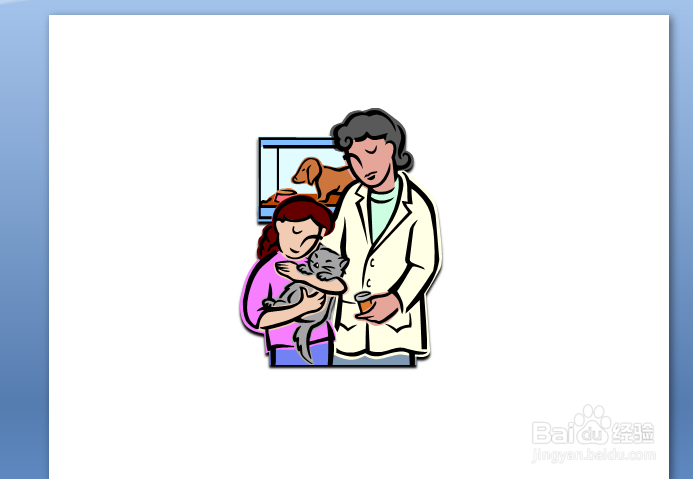 2/5
2/5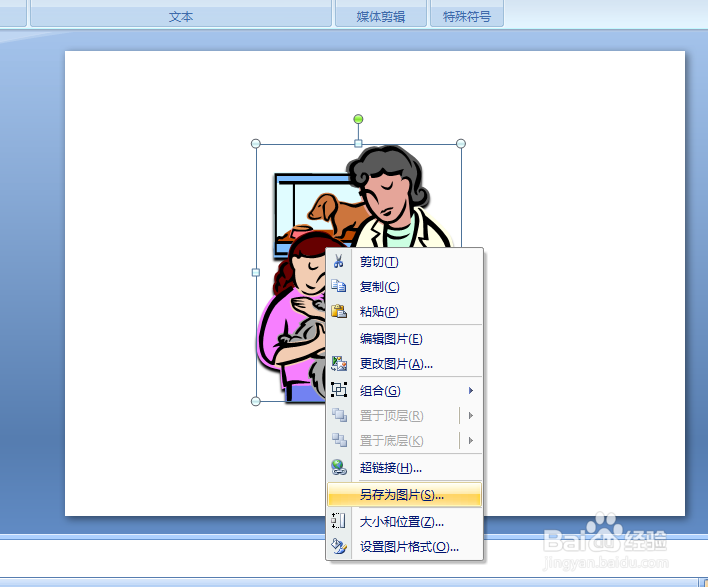 3/5
3/5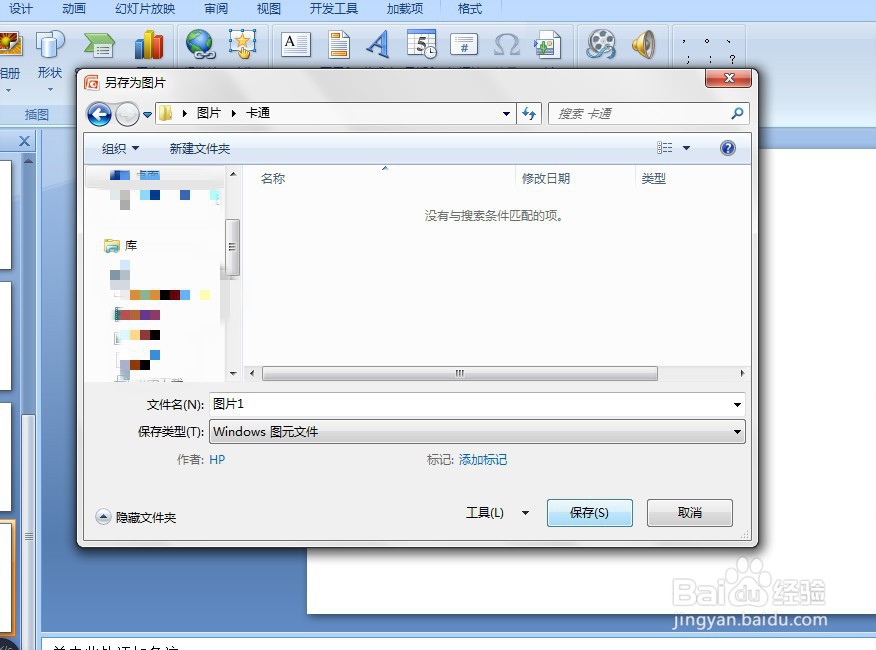 4/5
4/5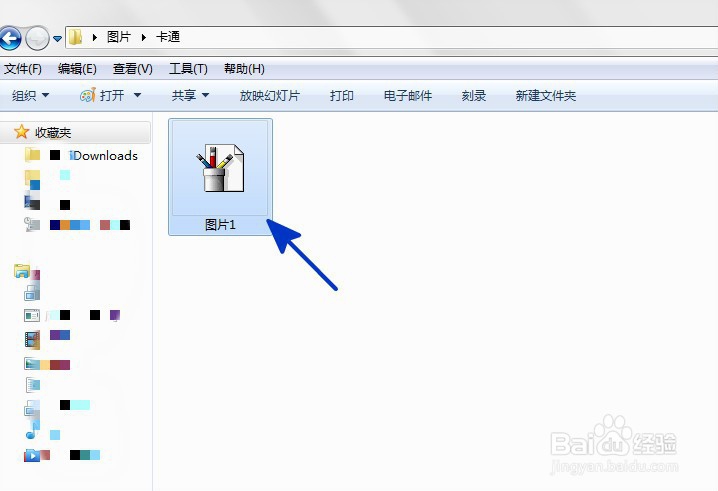 5/5
5/5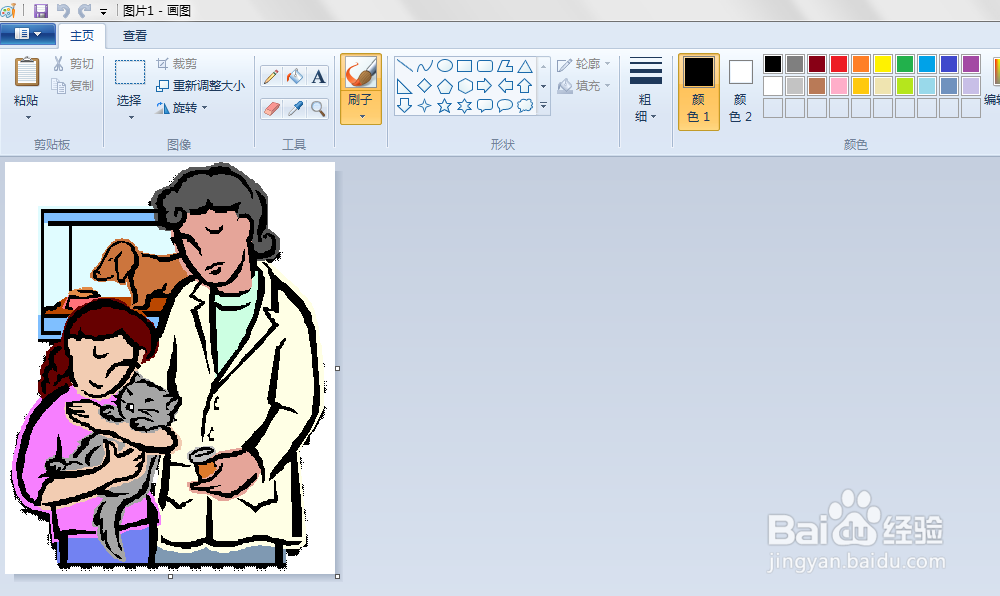 注意事项
注意事项
如本例,要求将页面中插入的图形保存为图片格式。
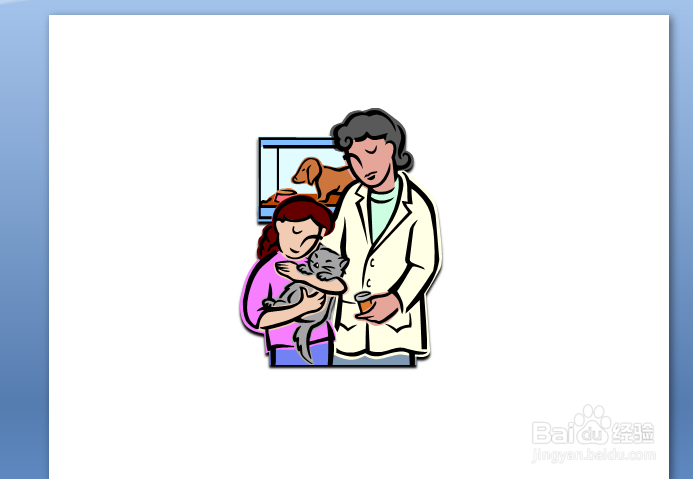 2/5
2/5点击选择要保存的图形,点击鼠标右键,在弹出的菜单选项中点击选择【另存为图片】选项。
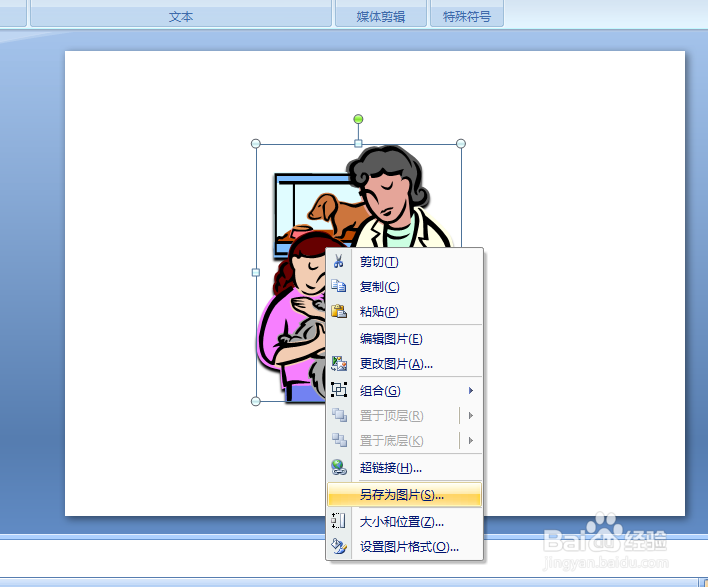 3/5
3/5如下图,通过上一步骤,系统中弹出了【另存为图片】对话框,在对话框中点击选择图片要保存的位置,选好后点击【保存】按钮。
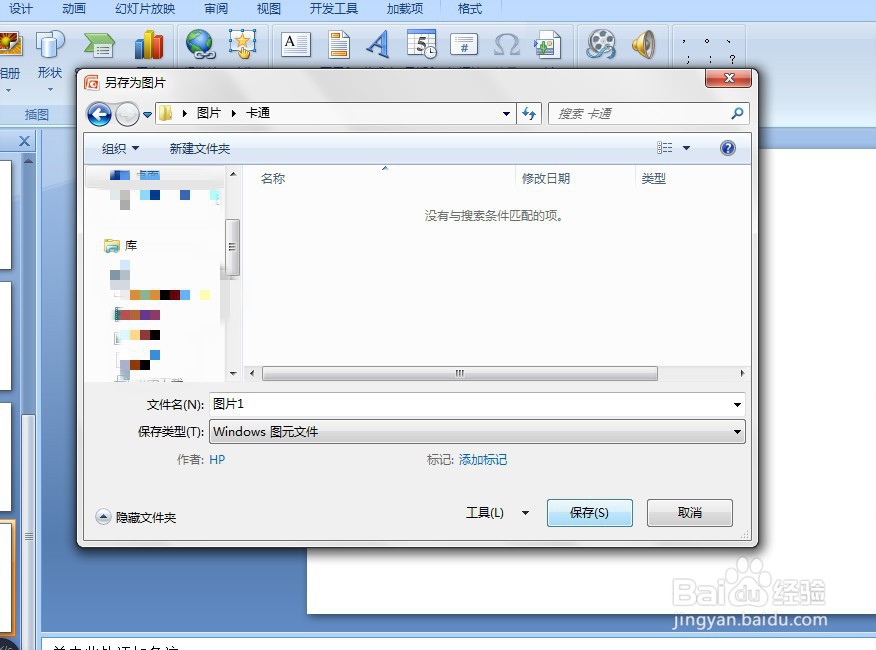 4/5
4/5打开图片保存的位置,如下图,蓝色箭头即为保存的图片。
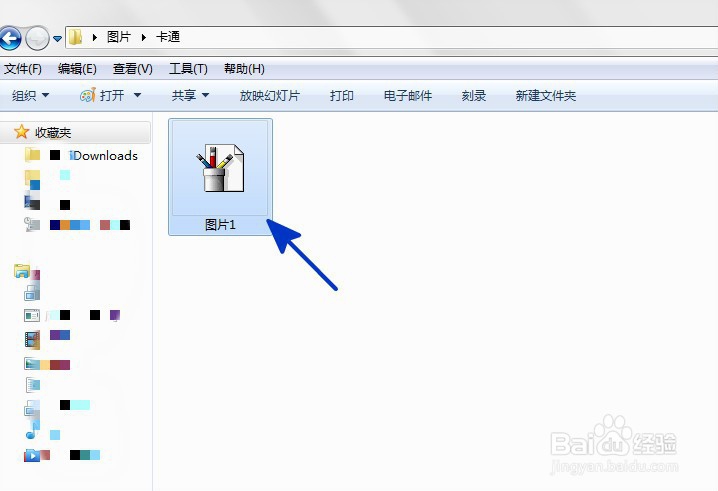 5/5
5/5点击选中图片,双击鼠标左键即可打开保存好的图片,结果如下图所示:
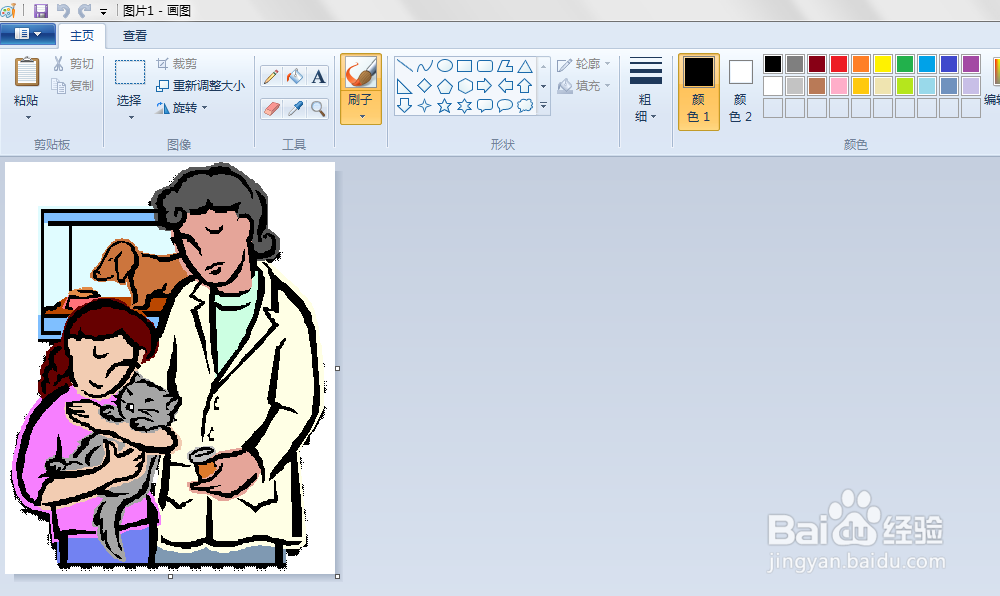 注意事项
注意事项本文仅供参考。
PPT版权声明:
1、本文系转载,版权归原作者所有,旨在传递信息,不代表看本站的观点和立场。
2、本站仅提供信息发布平台,不承担相关法律责任。
3、若侵犯您的版权或隐私,请联系本站管理员删除。
4、文章链接:http://www.1haoku.cn/art_1250815.html
上一篇:怎样制作精美的抽纸盒
下一篇:别惹农夫怎么解锁地板和墙壁
 订阅
订阅